Написання римських цифр в Microsoft Excel
Як ми знаємо, найчастіше порядкові номери пишуться римськими цифрами. Іноді їх потрібно використовувати і при роботі в програмі Excel. Проблема полягає в тому, що на стандартній комп'ютерній клавіатурі цифрова панель представлена тільки арабськими цифрами. Давайте з'ясуємо, як надрукувати римські цифри в Ексель.
урок: Написання римських цифр в Microsoft Word
зміст
Друк римських цифр
Перш за все, потрібно з'ясувати, для чого ви хочете використовувати римські цифри. Чи буде це одиничне використання або потрібно виконати масове перетворення вже існуючого діапазону значень, записаного арабськими цифрами. У першому випадку рішення буде досить простим, а для другого доведеться застосувати спеціальну формулу. Крім того, функція допоможе в тому випадку, якщо користувач погано розбирається в правилах написання цього виду нумерації.
Спосіб 1: друк з клавіатури
Багато користувачів забувають, що римські цифри містять в собі виключно букви латинського алфавіту. У свою чергу, всі символи латинського алфавіту присутні в англійській мові. Так що найпростішим рішенням, якщо ви добре розбираєтеся в правилах написання даного виду нумерації, буде перейти на англомовну розкладку клавіатури. Для перемикання просто тиснемо поєднання клавіш Ctrl + Shift. Потім друкуємо римські цифри, вводячи з клавіатури англійські букви у верхньому регістрі, тобто, у включеному режимі «Caps Lock» або з затиснутою клавішею Shift.
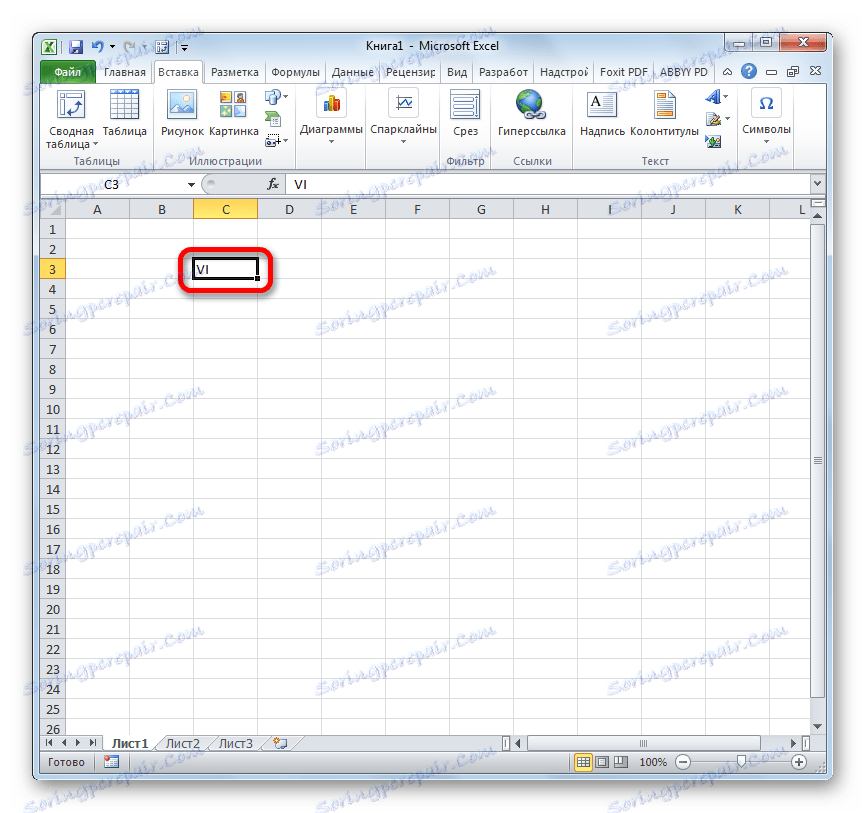
Спосіб 2: вставка символу
Є ще один спосіб вставити римські цифри в разі, якщо ви не плануєте масового використання даного варіанту відображення чисел. Це можна зробити через вікно вставки символів.
- Виділяємо осередок, в яку плануємо вставити символ. Перебуваючи у вкладці «Вставка», натискаємо на кнопку на стрічці «Символ», розташованої в блоці інструментів «Символи».
- Запускається вікно вставки символів. Перебуваючи у вкладці «Символи», вибираємо будь-який з основних шрифтів (Arial, Calibri, Verdana, Times New Roman або ін.), В поле «Набір» зі списку вибираємо позицію «Основна латиниця». Далі по черзі натискаємо по тих знаків, з якого складається потрібна нам римська цифра. Після кожного кліка по символу тиснемо на кнопку «Вставити». Після того, як вставка знаків завершена, тиснемо на кнопку закриття вікна символів в правому верхньому його кутку.
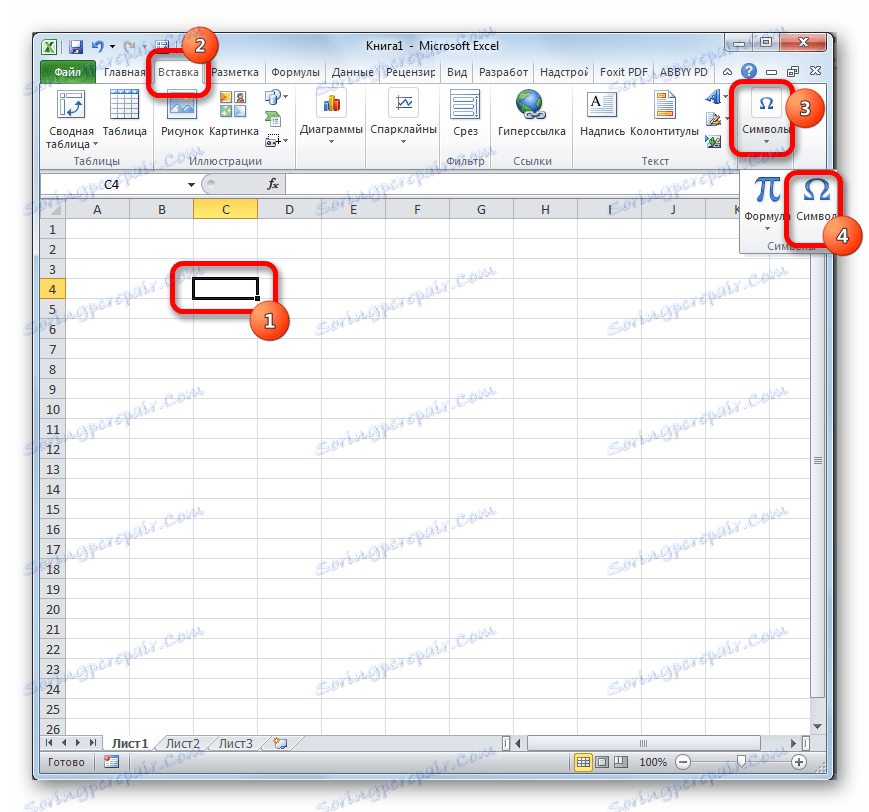
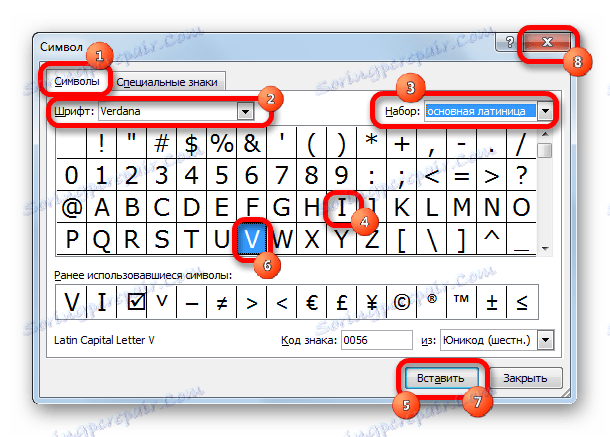
Після цих маніпуляцій римські цифри з'являться в попередньо обраної користувачем осередку.

Але, звичайно, даний спосіб складніший, ніж попередній і сенс його використовувати є тільки тоді, коли з якихось причин не підключена або не працює клавіатура.
Спосіб 3: застосування функції
Крім того, існує можливість виведення римських цифр на аркуші Excel через спеціальну функцію, яка так і називається «Римське». Дану формулу можна ввести як через вікно аргументів функції з графічним інтерфейсом, так і записати вручну в клітинку, де вона повинна відображати значення, дотримуючись наступного синтаксису:
=РИМСКОЕ(число;[форма])
Замість параметра «Число» потрібно підставити то число, виражене арабськими цифрами, яке ви хочете перевести в римське написання. Параметр «Форма» не є обов'язковим аргументом і відображає тільки тип написання цифри.
Але все-таки для багатьох користувачів при використанні формул легше застосовувати Майстер функцій, ніж виробляти введення вручну.
- Виділяємо осередок, в якій буде виводитися готовий результат. Кількома по кнопці «Вставити функцію», розміщену зліва від рядка формул.
- Активується вікно Майстра функцій. У категорії «Повний алфавітний перелік» або «Математичні» шукаємо пункт «Римське». Виділяємо його і тиснемо на кнопку «OK» внизу вікна.
- Відкривається вікно аргументів. Єдиним обов'язковим аргументом є "Число". Тому записуємо потрібну нам арабську цифру в однойменне поле. Також в якості аргументу можна використовувати і посилання на осередок, в якій розташоване число. Другий аргумент, який називається «Форма» не є обов'язковим до заповнення. Після того, як дані введені, тиснемо на кнопку «OK».
- Як бачимо, число в потрібній нам формі записи відобразилося в попередньо виділеної осередку.
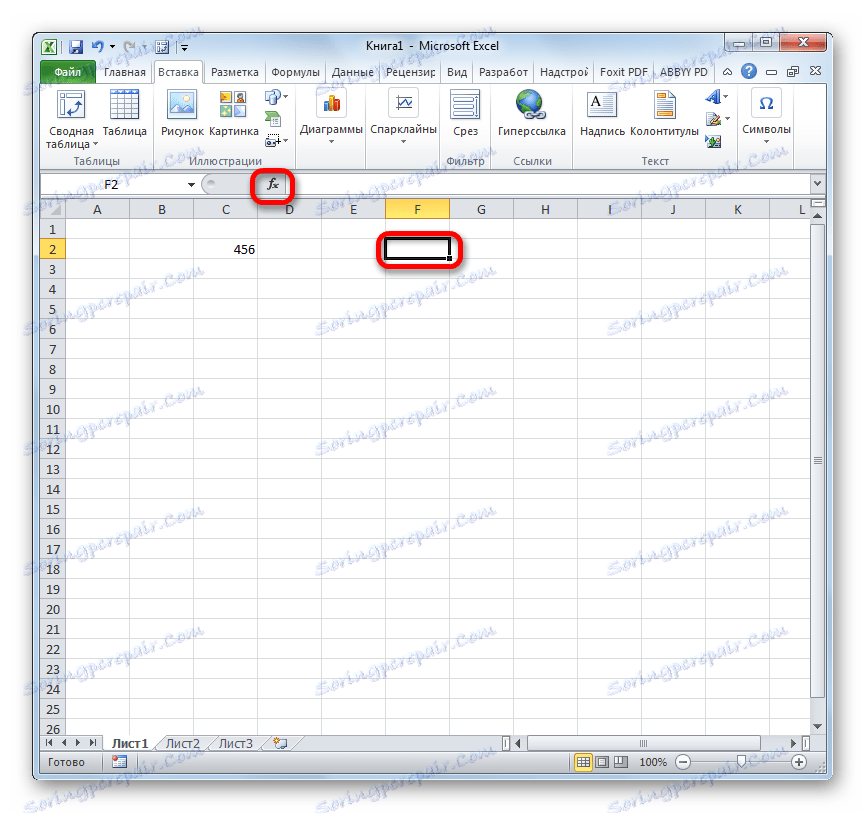
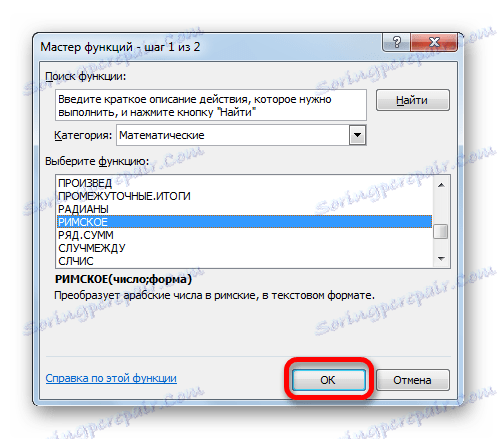
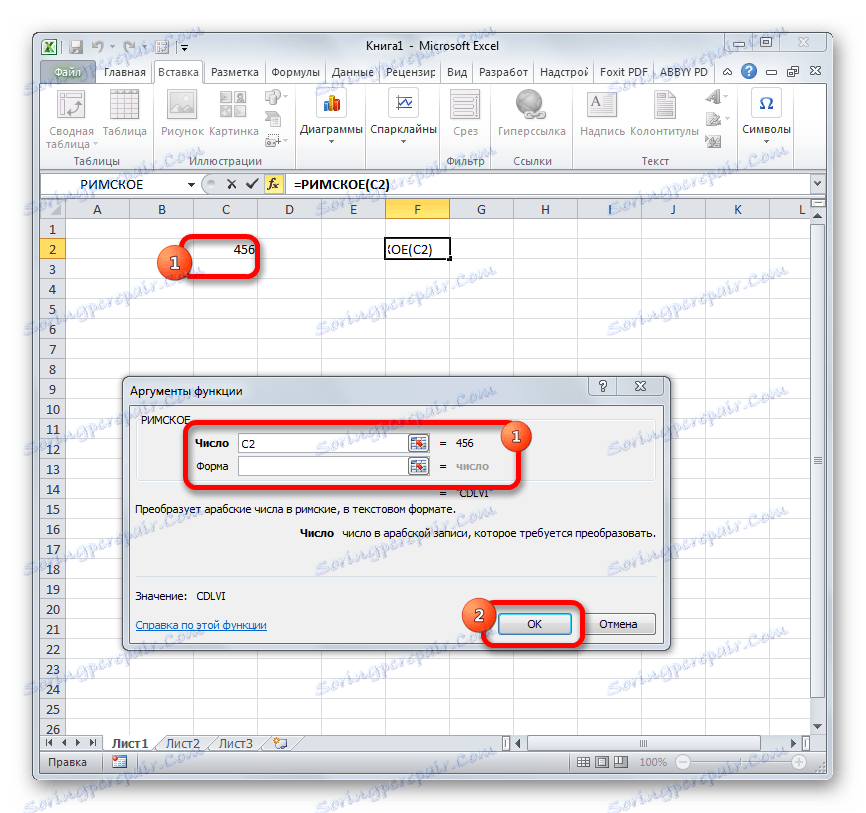
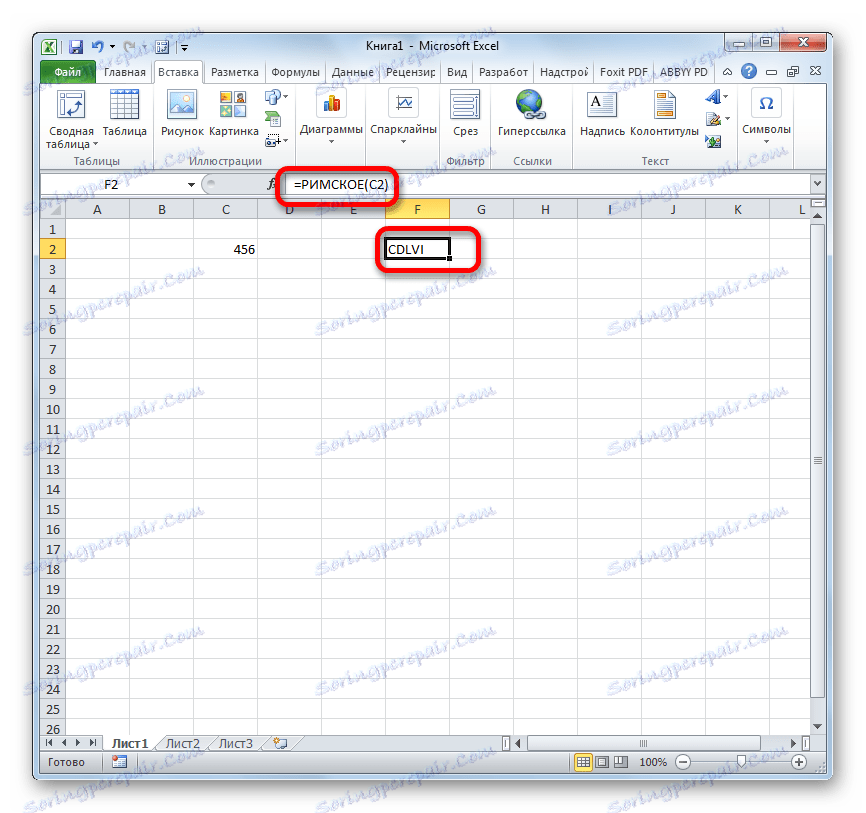
Даний спосіб особливо зручний в тих випадках, якщо користувач не знає точного написання числа в римському варіанті. В даному випадку він проводить запис в арабських цифрах, а програма вже сама переводить їх в необхідний вид відображення.
урок: Математичні функції в Excel
Спосіб 4: масове перетворення
Але, на жаль, не дивлячись на те, що функція Римське відноситься до групи математичних операторів, робити обчислення з числами, введеними з її допомогою, як і в наведених вище способах, теж не можна. Тому для одиничного введення числа використання функції не є зручним. Набагато швидше і легше набрати потрібну кількість в римському варіанті написання з клавіатури, використовуючи англомовну розкладку. Але, якщо потрібно перетворити рядок або стовпець, заповнені арабськими цифрами в зазначений вище формат написання, то в цьому випадку застосування формули в значній мірі прискорить процес.
- Виробляємо трансформацію першого значення в стовпці або в рядку з арабського написання в римський формат способом ручного введення функції Римське або за допомогою Майстра функцій, як було описано вище. Як аргумент використовуємо посилання на осередок, а не число.
- Після перетворення числа, встановлюємо курсор на нижній правий кут комірки формули. Він перетворюється в елемент у вигляді хрестика, який називається маркером заповнення. Затискаємо ліву кнопку миші і перетягуємо її паралельно розташуванню осередків з арабськими цифрами.
- Як бачимо, в осередку копіюється формула, а значення в них відображаються у вигляді римських цифр.

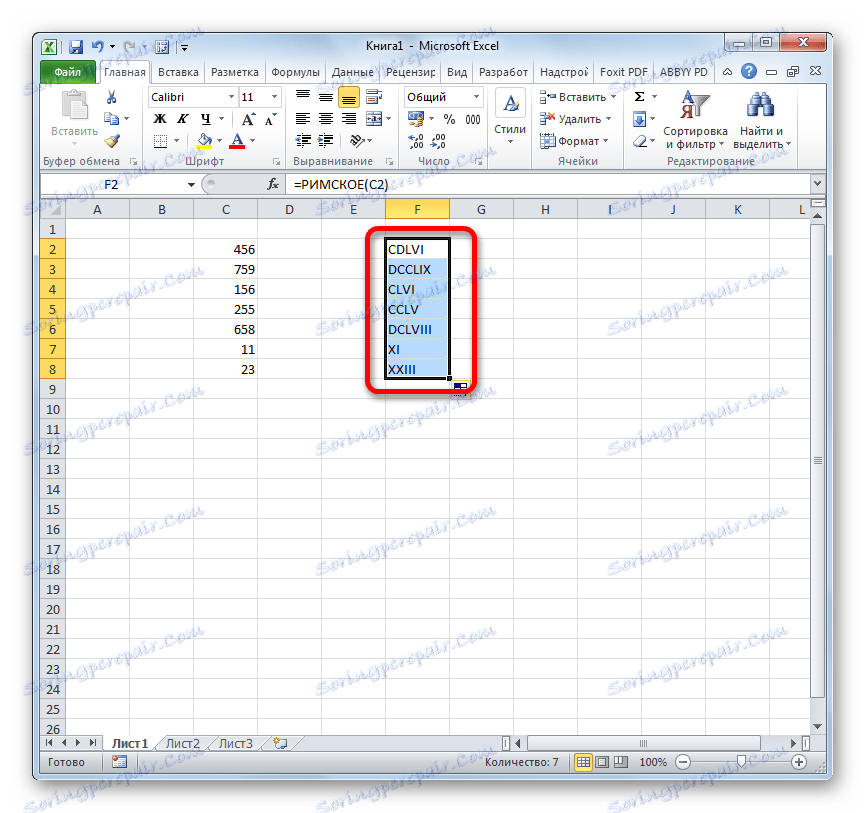
урок: Як зробити автозаповнення в Excel
Існує кілька способів написання римськими цифрами в Excel, найпростіший з яких набір чисел на клавіатурі в англомовній розкладці. При використанні функції Римське навіть не обов'язково користувачеві знати правила цієї нумерації, так як всі обчислення програма проводить сама. Але, на жаль, жоден з відомих способів на даний момент не передбачає можливість виконання математичних обчислень в програмі за допомогою даного виду цифр.
